怎样建立局域网
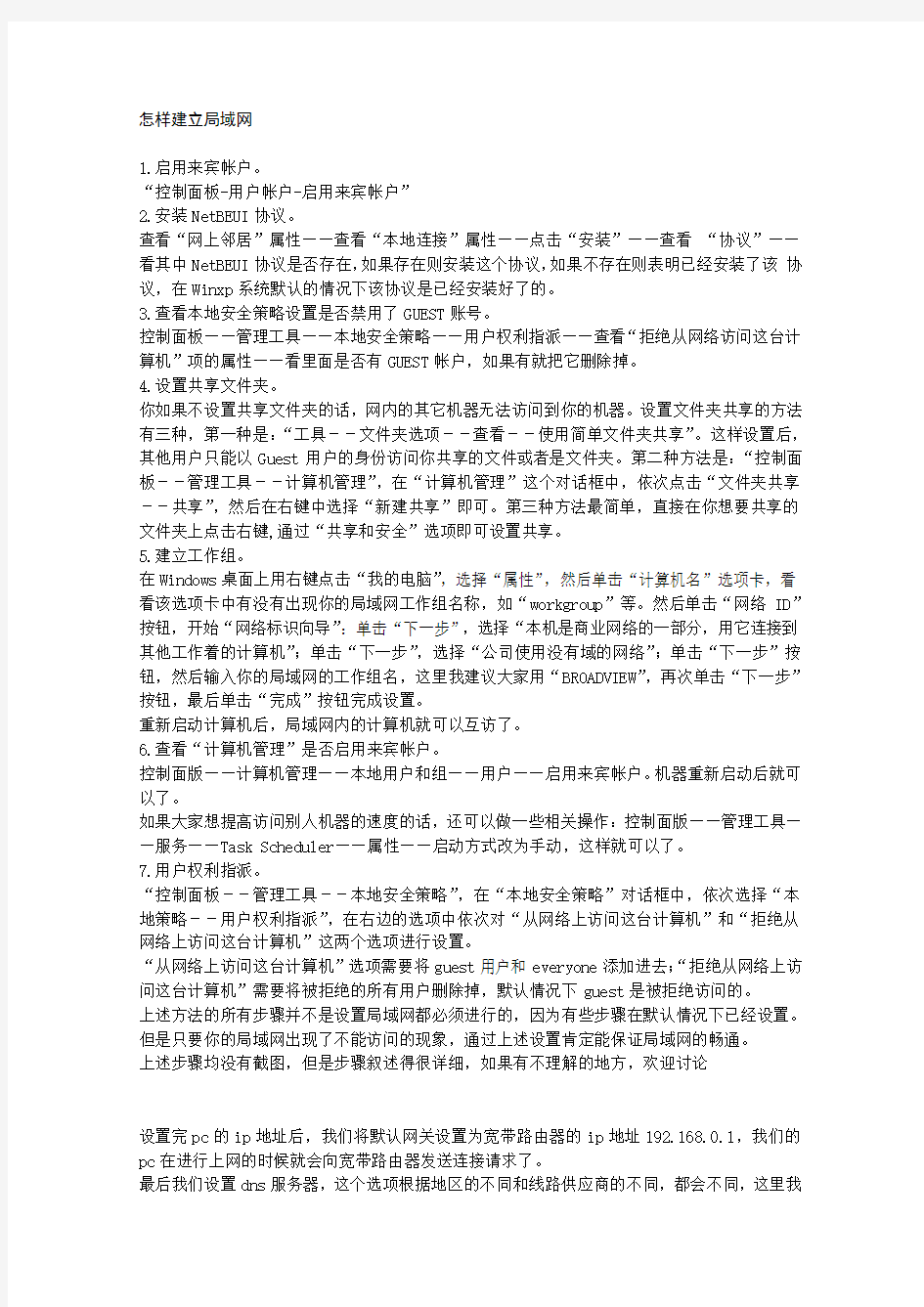
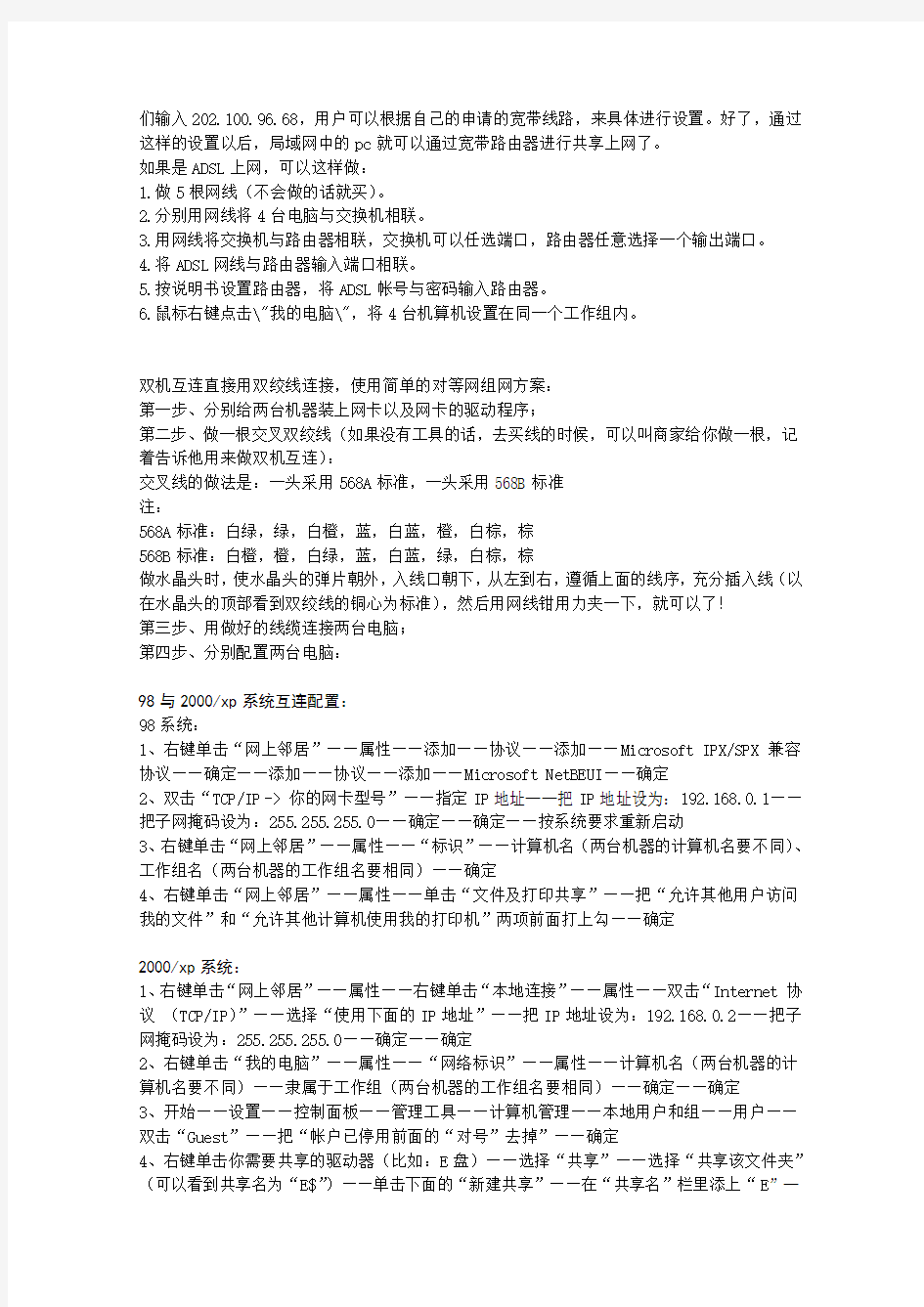
怎样建立局域网
1.启用来宾帐户。
“控制面板-用户帐户-启用来宾帐户”
2.安装NetBEUI协议。
查看“网上邻居”属性——查看“本地连接”属性——点击“安装”——查看“协议”——看其中NetBEUI协议是否存在,如果存在则安装这个协议,如果不存在则表明已经安装了该协议,在Winxp系统默认的情况下该协议是已经安装好了的。
3.查看本地安全策略设置是否禁用了GUEST账号。
控制面板——管理工具——本地安全策略——用户权利指派——查看“拒绝从网络访问这台计算机”项的属性——看里面是否有GUEST帐户,如果有就把它删除掉。
4.设置共享文件夹。
你如果不设置共享文件夹的话,网内的其它机器无法访问到你的机器。设置文件夹共享的方法有三种,第一种是:“工具--文件夹选项--查看--使用简单文件夹共享”。这样设置后,其他用户只能以Guest用户的身份访问你共享的文件或者是文件夹。第二种方法是:“控制面板--管理工具--计算机管理”,在“计算机管理”这个对话框中,依次点击“文件夹共享--共享”,然后在右键中选择“新建共享”即可。第三种方法最简单,直接在你想要共享的文件夹上点击右键,通过“共享和安全”选项即可设置共享。
5.建立工作组。
在Windows桌面上用右键点击“我的电脑”,选择“属性”,然后单击“计算机名”选项卡,看看该选项卡中有没有出现你的局域网工作组名称,如“workgroup”等。然后单击“网络 ID”按钮,开始“网络标识向导”:单击“下一步”,选择“本机是商业网络的一部分,用它连接到其他工作着的计算机”;单击“下一步”,选择“公司使用没有域的网络”;单击“下一步”按钮,然后输入你的局域网的工作组名,这里我建议大家用“BROADVIEW”,再次单击“下一步”按钮,最后单击“完成”按钮完成设置。
重新启动计算机后,局域网内的计算机就可以互访了。
6.查看“计算机管理”是否启用来宾帐户。
控制面版——计算机管理——本地用户和组——用户——启用来宾帐户。机器重新启动后就可以了。
如果大家想提高访问别人机器的速度的话,还可以做一些相关操作:控制面版——管理工具——服务——Task Scheduler——属性——启动方式改为手动,这样就可以了。
7.用户权利指派。
“控制面板--管理工具--本地安全策略”,在“本地安全策略”对话框中,依次选择“本地策略--用户权利指派”,在右边的选项中依次对“从网络上访问这台计算机”和“拒绝从网络上访问这台计算机”这两个选项进行设置。
“从网络上访问这台计算机”选项需要将guest用户和everyone添加进去;“拒绝从网络上访问这台计算机”需要将被拒绝的所有用户删除掉,默认情况下guest是被拒绝访问的。
上述方法的所有步骤并不是设置局域网都必须进行的,因为有些步骤在默认情况下已经设置。但是只要你的局域网出现了不能访问的现象,通过上述设置肯定能保证局域网的畅通。
上述步骤均没有截图,但是步骤叙述得很详细,如果有不理解的地方,欢迎讨论
设置完pc的ip地址后,我们将默认网关设置为宽带路由器的ip地址192.168.0.1,我们的pc在进行上网的时候就会向宽带路由器发送连接请求了。
最后我们设置dns服务器,这个选项根据地区的不同和线路供应商的不同,都会不同,这里我
们输入202.100.96.68,用户可以根据自己的申请的宽带线路,来具体进行设置。好了,通过这样的设置以后,局域网中的pc就可以通过宽带路由器进行共享上网了。
如果是ADSL上网,可以这样做:
1.做5根网线(不会做的话就买)。
2.分别用网线将4台电脑与交换机相联。
3.用网线将交换机与路由器相联,交换机可以任选端口,路由器任意选择一个输出端口。
4.将ADSL网线与路由器输入端口相联。
5.按说明书设置路由器,将ADSL帐号与密码输入路由器。
6.鼠标右键点击\"我的电脑\",将4台机算机设置在同一个工作组内。
双机互连直接用双绞线连接,使用简单的对等网组网方案:
第一步、分别给两台机器装上网卡以及网卡的驱动程序;
第二步、做一根交叉双绞线(如果没有工具的话,去买线的时候,可以叫商家给你做一根,记着告诉他用来做双机互连):
交叉线的做法是:一头采用568A标准,一头采用568B标准
注:
568A标准:白绿,绿,白橙,蓝,白蓝,橙,白棕,棕
568B标准:白橙,橙,白绿,蓝,白蓝,绿,白棕,棕
做水晶头时,使水晶头的弹片朝外,入线口朝下,从左到右,遵循上面的线序,充分插入线(以在水晶头的顶部看到双绞线的铜心为标准),然后用网线钳用力夹一下,就可以了!
第三步、用做好的线缆连接两台电脑;
第四步、分别配置两台电脑:
98与2000/xp系统互连配置:
98系统:
1、右键单击“网上邻居”——属性——添加——协议——添加——Microsoft IPX/SPX兼容协议——确定——添加——协议——添加——Microsoft NetBEUI——确定
2、双击“TCP/IP -> 你的网卡型号”——指定IP地址——把IP地址设为:192.168.0.1——把子网掩码设为:255.255.255.0——确定——确定——按系统要求重新启动
3、右键单击“网上邻居”——属性——“标识”——计算机名(两台机器的计算机名要不同)、工作组名(两台机器的工作组名要相同)——确定
4、右键单击“网上邻居”——属性——单击“文件及打印共享”——把“允许其他用户访问我的文件”和“允许其他计算机使用我的打印机”两项前面打上勾——确定
2000/xp系统:
1、右键单击“网上邻居”——属性——右键单击“本地连接”——属性——双击“Internet 协议(TCP/IP)”——选择“使用下面的IP地址”——把IP地址设为:192.168.0.2——把子网掩码设为:255.255.255.0——确定——确定
2、右键单击“我的电脑”——属性——“网络标识”——属性——计算机名(两台机器的计算机名要不同)——隶属于工作组(两台机器的工作组名要相同)——确定——确定
3、开始——设置——控制面板——管理工具——计算机管理——本地用户和组——用户——双击“Guest”——把“帐户已停用前面的“对号”去掉”——确定
4、右键单击你需要共享的驱动器(比如:E盘)——选择“共享”——选择“共享该文件夹”(可以看到共享名为“E$”)——单击下面的“新建共享”——在“共享名”栏里添上“E”—
—确定
如果是2000/xp与2000/xp系统互连配置:分别把IP地址设为:192.168.0.1和192.168.0.2,其他的设置同上
方案2
选定一台主机在主机上安装两个网卡,网卡1连接猫上外网,网卡2连接HUB,其他机器也连接HUB顺序随便.右键网卡1的连接->属性找到共享INTERNET,按照提示操作无经验者可以先准备一张软盘在提示使用软盘时使用,然后把该软盘拿到其他机器上去运行就可以,如果没有软驱不可以不使用软盘在提示的时候选否,然后到其他机器的本地连接 TCP/IP属性里面手动设置IP为:192.168.0.X其中X为1-255的数DNS为192.168.0.1其他默认注意也可能是192.168.1.X自己变通处理
缺点:也需要主机开机才能上网
须要按照双网卡
其他方案
买个宽带共享路由5口的一般在100元左右,路由后面有一个标有WAN的独立的接口用来和猫连接其他的接口用来连接使用需要上网的机器(没有主次之分随便插)如果不够插还可以通过HUB在扩展几台,连接好后随便找一台已经连接上的计算机打开IE输入http://192.168.1.1 用户密码均为admin 如果不能进入请详细阅读说明书
进入后找到WAN项,选择PPOE 在用户和密码处输入ADSL的用户和密码点保存或者确定视不同路由而定有的还需要重启一路由这样所有连接的机器都可以上网了,而且没有主机很方便只要不关路由内网的任何机器都可以随时上网还有机器想加入的话插上就可以方便扩充和调整.建议采用这个方法.
实验一 简单结构局域网组建与配置
实验一简单结构局域网组建与配置 【实验目的】 了解一个局域网的基本组成,掌握一个局域网设备互通所需的基本配置,掌握报文的基本传输过程。 【实验任务】 1、根据所认识的设备设计一个简单的局域网并在仿真环境中画出其逻辑拓扑。 2、配置拓扑中的各设备连通所需的参数。 3、在模拟模式下进行包传输路径跟踪测试。 建议实验学时:2学时。 【实验背景】 简单的局域网主要由交换机、HUB、PC等设备组建。他们的连接和配置比较简单,本实验构建的简单局域网对应在一个办公室或几个办公室的PC的组网。 【实验拓扑与参数配置】 实验的参考拓扑图和参考配置参数如图所示。 图3.1 参考拓扑图
【实验设备】 根据你所设计的局域网需要选择实验设备。在示例的拓扑中,使用了2950交换机1台,PC机2台。(本实验在packet tracer 4.0环境下完成)。 【实验步骤】 步骤1 设计一个局域网,并按照所设计的拓扑图进行连接。注意接口的选择以及连线所使用的线缆类型。(参考附录中PackeTracer4.0的使用方法,按照图3.1参考拓扑图构建逻辑拓扑图。) 步骤2 按照表3.1参数配置表完成局域网中各主机,接口等的配置。 步骤2.1主机的配置。主机的IP址和网关根据配置参数表分配好的地址进行设计即可。 步骤2.1.1 主机PC1的配置。 主机IP址和网关的配置在模拟环境下有两种方式。 (1)单击拓扑图中的PC1图标。在弹出的配置界面中,选择Config标签,点击左侧GLOBAL下的Settings(如图3.2所示)便可以配置网关。点击左侧INTERFACE下的FastEthernet(如图3.3所示)便可以配置IP址和掩码。 (2)单击拓扑图中的PC1图标。在弹出的配置界面中,选择Desktop标签,在选择IP Configuration ,便可配置主机IP址和网关。(如图3.4所示) 图3.2 PC配置界面
建立公司局域网,服务器如何配置
目前很多公司的网络中的PC数量均超过10台:按照微软的说法,一般网络中的PC数目低于10台,则建议建议采对等网的工作模式,而如果超过10台,则建议采用域的管理模式,因为域可以提供一种集中式的管理,这相比于对等网的分散管理有非常多的好处,那么如何把一台成员服务器提升为域控?我们现在就动手实践一下: 本篇文章中所有的成员服务器均采用微软的Windows Server 2003,客户端则采用Windows XP。 首先,当然是在成员服务器上安装上Windows Server 2003,安装成功后进入系统, 我们要做的第一件事就是给这台成员服务器指定一个固定的IP,在这里指定情况如下: 机器名:Server IP:192.168.5.1 子网掩码:255.255.255.0 DNS:192.168.5.1(因为我要把这台机器配置成DNS服务器) 由于Windows Server 2003在默认的安装过程中DNS是不被安装的,所以我们需要手动去添加,添加方法如下:“开始—设置—控制面板—添加删除程序”,然后再点击“添加/删除Windows组件”,则可以看到如下画面:
向下搬运右边的滚动条,找到“网络服务”,选中: 默认情况下所有的网络服务都会被添加,可以点击下面的“详细信息”进行自定义安装,由于在这里只需要DNS,所以把其它的全都去掉了,以后需要的时候再安装:
然后就是点“确定”,一直点“下一步”就可以完成整个DNS的安装。在整个安装过程中请保证Windows Server 2003安装光盘位于光驱中,否则会出现找不到文件的提示,那就需要手动定位了。 安装完DNS以后,就可以进行提升操作了,先点击“开始—运行”,输入“Dcpromo”,然后回车就可以看到“Active Directory安装向导” 在这里直接点击“下一步”:
创建局域网的详细步骤
创建局域网的详细步骤 学校或公司内部创建局域网,可以共享文件、打印机、扫描仪等办公设备,还可以用同一台Modem上网,共享Internet资源,好处多多。那么我们现在就来学习一下,该怎样创建局域网,创建局域网主要有以下几个步骤: 第一步:设置外部条件(这里以两台电脑为例) 1、用路由器将两台电脑连接起来,并保证连接后两台电脑都可以上网。当然还有调制解调器。 2、点“开始”-“设置”-“控制面板”-“网络连接”-“本地连接”-右键“属性”-点选“TCP/IP”属性-常规点选“自动获得IP地址” 3.检查guest账户是否开启 默认情况下,Windows XP是不开启guest账户的。要创建局域网使其他人能浏览你的计算机,就需要启用guest账户。右键“我的电脑”—“管理”—“本地用户和组”—“用户”-双击“供来宾访问计算机或访问域的内……”,在“Guest属性”常规选框里将“帐号已停用”以及其他项的勾全去掉。 4.检查是否拒绝Guest用户从网络访问本机 点击“开始→运行”,在“运行”对话框中输入“GPEDIT.MSC”,点选计算机配置→Windows 设置→安全设置→本地策略→双击“用户权利指派”,在右边选项里找到并双击“拒绝从网络访问这台计算机”策略,删除里面的“GUEST”账号。 第二步:设置局域网 打开网上邻居,选择“设置家庭或小型办公室网络”,出现对话框点击“下一步”,点“下一步”,点选“此计算机通过居民区网关或网络上其他计算机连接到INternet”,点“下一步”计算机描述及名(分别输入你们各自的名称),点“下一步”工作组(MSHOME),点“下一步”点选“启用文件和打印机共享”,点下一步,点下一步,再点下一步,选中“完成该向导”,点“完成”。我不需要在其他计算机上运行该向导。 重新启动计算机后双击网上邻居就可以看到有对方的名称图标,说明局域网创建成功了。
中小型企业网络构建方案
网络项目设计方案 题目名称:中小型企业网络构建的项目 项目类型:论文□设计□ 学生姓名:黄清 学号:10 班级:B10计算机科学与技术2班成绩: 指导教师:李春平 2012年6 月
中小型企业网络构建方案 摘要: 目前,局域网技术发展非常迅速,计算机网络已经渗透到我们生活中的方方面面,成为信息社会中人与人之间传通信息的一个重要工具。随着近年来企业信息化建设的深入,企业的运作越来越融入到计算机网络中,企业的沟通、应用、财务、决策和会议等数据流都在企业网络上传输,构建一个“安全可靠、性能卓越、管理方便”的高品质企业网络,已经成为企业信息化建设成功的关键基石。现在,许多单位由于办公和科研的需要,购买了不少计算机。并且一些单位的领导开始意识到组建办公局域网的现实性和必要性。根据现在一些中小型企业的发展需求,并通过对中小型企业网络发展的数据分析,发现中小型企业的网络需求日益旺盛,经过对中小型企业网络现状分析,组建一套适合企业自身的网络环境是十分必要的,通过网络构建的设计方案、基于安全的网络基本配置方案、网络管理方案三方面对中小型企业构建网络进行探讨利用例子及经验,尽量详尽的解释了构建网络时遇到的关键性问题;最后总结得出一个大部分中小型企业从网络的构建应遵循的一般性原则和其中一些必要的配置原则。随着办公信息化和设备数字化的不断普及,企业网络的建设也越来越重要。本文主要运用了HTTP、DNS、FTP、DHCP应用服务器来实现一个企业网络间接入与访问,有利于读者学习自身的专业知识以外,实践自己的动手能力,容易掌握一个中小企业网络的规划与设计,帮助读者更好地去认识知识中的不足,还可以通过网络调试,解决调试中出现的问题,明白导致的原因,以及如何解决。目前很多企业都已经搭建了局域网,用于实现办公自动化和生产网络化,从而提高办公效率、缩短产品的研发和生产周期,为企业创造更多效益。企业的网络化建设是一个系统工程,网络管理是其中重要的组成部分,是企业网络安全、稳定、可靠运行的保证。 关键字: 网络构建、中小型企业网络、网络管理.
WIN7笔记本利用cmd建立无线局域网共享的方法
WIN7笔记本利用cmd建立无线局域网共享的方法 1、以管理员身份运行命令提示符: 快捷键win+R→输入cmd→回车 2、启用并设定虚拟WiFi网卡: 运行命令:netsh wlan set hostednetwork mode=allow ssid=Mirly key=mirly132 此命令有三个参数,mode:是否启用虚拟WiFi网卡,改为disallow则为禁用。 ssid:无线网名称,最好用英文(以wuminPC为例)。 key:无线网密码,八个以上字符(以wuminWiFi为例)。 以上三个参数可以单独使用,例如只使用mode=disallow可以直接禁用虚拟Wifi网卡。 开启成功后,网络连接中会多出一个网卡为“Microsoft Virtual WiFi Miniport Adapter”的无线连接2,为方便起见,将其重命名为虚拟WiFi。若没有,只需更新无线网卡驱动就OK了。 3、设置Internet连接共享: 在“网络连接”窗口中,右键单击已连接到Internet的网络连接,选择“属性”→“共享”,勾上“允许其他······连接(N)”并选择“虚拟WiFi”。 确定之后,提供共享的网卡图标旁会出现“共享的”字样,表示“宽带连接”已共享至“虚拟WiFi”。 4、开启无线网络: 继续在命令提示符中运行:netsh wlan start hostednetwork (将start改为stop即可关闭该无线网,以后开机后要启用该无线网只需再次运行此命令即可) 至此,虚拟WiFi的红叉叉消失,WiFi基站已组建好,主机设置完毕。笔记本、带WiFi模块的手机等子机搜索到无线网络wuminPC,输入密码wuminWiFi,就能共享上网啦! 附:显示无线网络信息命令:netsh wlan show hostednetwork 虚拟无线AP发射的WLAN是802.11g标准,带宽为54Mbps。
小型企业内部局域网的设计与实现
“小型企业内部局域网的设计与实现”实验报告 “小型企业内部局域网的设计与实现”实验预习报告 一、用户需求关键项 *1.公司情况: 公司设有管理部、人事部、财务部、生产部、销售部、工厂六个部门。六个部门的工作 人员分布在相邻的两栋楼内。每栋楼房分为上下两层,上面一层为办公室及库房,下面一层 为办公室及厂房。 人员分布情况如下: 1号楼1层:生产部:5人;销售部:6人;工厂:管理人员5人、工人若干 1号楼2层:管理部:4人、财务部:3人 2号楼1层:生产部:4人;销售部:4人;工厂:管理人员6人、工人若干 2号楼2层:人事部:3人;财务部:3人 *2.组网要求: 公司准备为每位公司员工(工人除外)配备一台台式计算机在办公区域内使用,用于处 理日常工作。这些计算机通过以太网相连,要求同一部门人员之间的计算机可以相互访问, 不同部门之间的计算机不可以相互访问。公司的局域网通过一台路由器与外部的internet 相连。请根据该公司状况及实验室可用设备情况,对公司的局域网进行规划、设计及实现,以满足其现有网络需求,同时兼顾未来发展状况下的可扩展性及便利性。 注意: *①由于PC机数量有限,请通过改变PC机IP地址及与网络设备连接端口的方法模拟公司多用户使用情况进行测试; *②由于网络实验室网络设备现在没有与internet相连,而实验室内现在也没有配备Web 服务器,所以请通过测试局域网与外部连接用的路由器连接成功来取代实际连接 internet的测试; *③以太网双绞线最大传输距离:100米。 二、设计原则 首先为每个部门划分一个IP段,并划入同一个VLAN以实现同一部门人员之间的计算 机可以相互访问。但因为双绞线最大传输距离的限制以及各部门人员分散的布局,在每栋楼 内分别放置1台华为S3500交换机作为两栋楼的汇聚层交换机,并将其相连,用来实现分属两栋楼上的相同部门间的计算机可以相互访问。又考虑到每栋楼内各部门的人员分别位于 两层楼上,所以每层楼用1台华为S2403H交换机作为该楼层的接入层交换机,用来接入相应楼层内的各部门用户。然后设置汇聚层交换机的控制访问列表ACL,以保证不同部门之间的计算机不可以相互访问。最后设置每个VLAN开启OSPF,以便每台PC都能通过路由 连通到以太网。 三、具体设计方案
小型局域网的组建全过程
小型局域网的配置过程 所有配置命令本人亲测 需求描述:企业内部需要联网的节点数200点,信息点分布在1^5层,网络中心设置在一楼,大楼主干采用光纤布线,在1层和3层设楼层配线架,楼层需要百兆交换到桌面。企业主要应用为内部文件共享,办公自动化(0A)系统,对外提供邮件和网站服务等。网络核心是一天Catalyst4507R,配置双引擎,另外配置WS-X4306-GB模块,用于和各楼层的交换实现吉比特互连。网络需要划分VLAN用于隔离广播,同时从安全方面考虑,财务部主机不能被其他部门的主机访问。 实验拓扑图如下:
准备工作: 1.交换机的基础性配置 2.设置VTPdomain(核心和分支交换机都要设置) 3.配置中继(核心和分支交换机都要配置) 4.创建VLAN(在VTPserver上创建) 5.将交换机的端口划分到VLAN中 6.配置三层交换(即让步同VLAN之间可以通信) 7.配置VLAN访问控制(VACL) 配置文档 (1)在核心交换机和楼层交换机上的基础性配置除主机名和密码外,其他的基本相同。在做网络配置时,我们遵循设备的规范命名,命名的规则遵循从简单和易于识别的原则。“类别_型号_楼层_序号”比 如,”switch_2950_f11_1”表示:一层的第一台2950交换机 交换机的基础性配置: 1.主机命名 2.设置密码,包括enable,secret,和line密码等 3.关闭域名查询功能(no ip domain-lookup),因为如果不小心敲错了命令,路由器会认为是一个主机名,并试图以广播的方式去解析它,这很浪费时间,所以建议关掉。 4.关闭http服务(no ip http server) 5.关闭SNMP服务(no snmp-server) 6.关闭NTP(no ntp) 7.关闭等等等,总之其他,无用的不相关的服务。 (2)设置VTP domain 在核心交换机上进行配置如下: S_3550_R_f11#vlan database 进入VLAN配置子模式 S_3550_R_f11(vlan)#vtp domian shiyan 设置VTP域名为shiyan S_3550_R_f11(vlan)#vtp server 设置VTPsever模式 在三个楼层交换机的设置如下: S_2950_f11_1#vlan database 进入VLAN配置子模式 S_2950_f11_1(vlan)#vtp domain long 设置VTP域名为long S_2950_f11_1(vlan)#vtp client 开启VTPclient模式 或者使用 S_2950_f11_1#conf t S_2950_f11_1(config)#vtp domain long S_2950_f11_1(config)#vtp mode server/client 其他两台与此相同配置即可 (3)配置中继 在核心交换机上配置如下: S_3550_R_f11(config)#interface fa0/1 进入要配置中继的接口
WIN7下组建局域网
越来越多的用户开始使用windows7系统。windows7系统已经变成主流。下面就是使用W indows7家庭组局域网共享资源的方法,具体内容如下所述。 在家里,宿舍,学校或者办公室,如果多台电脑需要组网共享,或者联机游戏和办公,并且这几台电脑上安装的都是Windows7系统,那么实现起来非常简单和快捷。因为Window s7中提供了一项名称为“家庭组”的家庭网络辅助功能,通过该功能我们可以轻松地实现W in7电脑互联,在电脑之间直接共享文档,照片,音乐等各种资源,还能直接进行局域网联机,也可以对打印机进行更方便的共享。具体操作步骤如下: 一、Windows7电脑中创建家庭组 在Windows7系统中打开“控制面板”→“网络和Internet”,点击其中的“家庭组”,就可以在界面中看到家庭组的设置区域。如果当前使用的网络中没有其他人已经建立的家庭组存在的话,则会看到Windows7提示你创建家庭组进行文件共享。此时点击“创建家庭组”,就可以开始创建一个全新的家庭组网络,即局域网。 ▲图1 这里需要提示大家一点,创建家庭组的这台电脑需要安装的Windows7家庭高级版,Win 7专业版或Win7旗舰版才可以,而Windows7家庭普通版加入家庭网没问题,但不能作为创建网络的主机使用。所以即使你家里只有一台是Win7旗舰版其他的电脑即使是Windows7家庭普通版都不影响使用。 打开创建家庭网的向导,首先选择要与家庭网络共享的文件类型,默认共享的内容是图片、音乐、视频、文档和打印机5个选项,除了打印机以外,其他4个选项分别对应系统中默认存在的几个共享文件。
▲图2 点击下一步后,Windows7家庭组网络创建向导会自动生成一连串的密码,此时你需要把该密码复制粘贴发给其他电脑用户,当其他计算机通过Windows7家庭网连接进来时必须输入此密码串,虽然密码是自动生成的,但也可以在后面的设置中修改成你们都自己熟悉密码。点击“完成”,这样一个家庭网络就创建成功了,返回家庭网络中,就可以进行一系列相关设置。 ▲图3 当你想关闭这个Windows7家庭网时,在家庭网络设置中选择退出已加入的家庭组。然
思科公司局域网建立
思科公司局域网建立集团标准化工作小组 [Q8QX9QT-X8QQB8Q8-NQ8QJ8-M8QMN]
思科课程设计报告 课程设计题目:组建XX公司局域网 学生姓名:曹锦 专业:软件工程 班级:091102 指导教师:何磷琳 2011年9月1日 一、课程设计的地点及目的: 地点:软件楼301 目的:通过一周的课程设计,培养进一步理解和掌握网络组网的过程及方案设计,为今后从事实际工作打下基础;熟练掌握子网划分及路由协议的配置,熟练掌握路由器和交换机的基本配置。培养一定的自学能力和独立分析问题、解决问题的能力。包括学会自己分析解决问题的方法,对设计中遇到的问题,能通过独立思考、查阅工具书、参考文献,寻找解决方案。初步掌握计算机网络分析和设计的基本方法。 二、实验内容及要求: 共有三栋楼,每栋楼层都有属于自己的主机,分别用交换机连接到一起,最后通过路由器连接到网络。要求可和外界发布信息,并进行网络上的业务。公司内部网络实现资源共享,以提高工作效率。建立网络时应注意网络的扩展性,以方便日后的网络升级和增加计算机。在公司内部建立公司的数据库,如员工档案,业务计划,会议日程等。 三、需求分析: 随着近年来企业信息化建设的深入,企业的运作越来越融入计算机网络,企业的沟 通、应用、财务、决策、会议等数据流都在企业网络上传输。构建一个"安全可靠、性 能卓越、管理方便"的"高品质"大型企业网络,已经成为企业信息化建设成功的关键基 石。企业网络不仅像校园网络那样有多栋建筑,而且还有许多分支机构和派出机构,因 此网络拓扑结构较为复杂,对网络的安全性要求也比较高。为适应企业信息化的发展, 满足日益增长的通信需求和网络的稳定运行,今天的大型企业网络建设比传统企业网络 建设有更高的要求,主要表现在如下几个方面。带宽性能需求:现代大型企业网络应
如何建立局域网【图文教程】
如何建立局域网【图文教程】 如何建立局域网【图文教程】 局域网是指在某一区域内由多台计算机互联成的计算机组。一般是方圆几千米以内。那么如何建立局域网呢?下面就来教大家如何建立局域网的方法,都来看看吧。 步骤1、关于如何建立局域网的问题,首先根据物理位置和距离情况,制作若干根网线,并且通过测试确保网线的连通性。在制作网线方面,有两种布线方式,一种是平行布线方式,适合不同种类的设备进行互联时;另一种是交叉布线方式,适合同一类型设备之间的互联。现在大部分设备都能识别平行和交叉布线方式。 步骤2、利用网线将集线器或路由器的LAN口与电脑网卡接口连接起来。尤其对于路由器,为了组建局域网,确定所有的LAN接口与电脑网卡相连。
步骤3、确保各个电脑的网卡驱动安装正常。测试方法:打开“运行”对话框,输入命令“ping 127.0.0.1 -t",如下出现如下界面提示,表明安装正常。否则下载相应的最新驱动重新安装。 步骤4、设置各电脑的IP地址,一般来说,对于局域网用户,IP地址推荐的范围是“192.168.1.1”至“192.168.1.254”,对于每台电脑,都应该指定在该范围内且唯一的IP,子网掩码:“255.255.255.0”,其它各项按默认处理。IP地址的设置方法:右击“本地连接”,进入“本地连接属性”对话框,双击“Internet 协议版本4(Tcp/IP)”,打开设置对话框,输入IP地址和子网掩码。
步骤5、在各电脑的IP设置完成后,就进行各计算机之间的互通性测试。测试方法:打开“运行”对话框,在任意一台计算机上通过命令“ping 192.168.1.X”(X代表任意一台计算机制IP最后一组数字)来测试,如果出现如下界面,说明网络已连接。至此,整个局域网就搭建完成。
公司局域网如何组建 公司局域网搭建方法
公司局域网如何组建公司局域网搭建方法 什么是局域网?所谓的局域网(Local Area Network,简称LAN),用于将有限范围内(例如一个实验室、一层办公楼或者校园)的各种计算机、终端与外部设备互联成网。公司局域网怎么建立?首先来了解下不同规模企业网络组建方式。 10人以下企业网络组建 10人以下,规模比较小的公司一般对网络应用需求较低,由于人数少,基本也不存在划分VLAN(虚拟局域网)的需求,所以,选择一个多口的交换机就足够了。 10人-100人规模的企业,需要路由功能和子网划分 满足这类需求,一般比较合适的是路由器+交换机的配置。路由器提供内网和外网的链接和VLAN(虚拟局域网)的划分,以及各种防火墙和路由功能的配置。而交换机一头连到路由器上,作为一个子网,另一头链接子网中的各台终端。划分几个子网,则从路由连出几台交换机即可。组建构结构如下图:现在比较流行的公司局域网一般选择树形拓扑结构进行组建(星型拓扑的延伸)。树形拓扑结构有以下优点:1、易于故障的诊断; 2、易于网络的升级。
路由器和交换机的区别 传输速度路由器比交换机慢,同一网线上网相互影响 交换机比较路由器快,同一网线各自上网互不受 影响 使用范围路由器是必需的网络设备,在路由器无法全部连 接电脑的情况下,再加交换机。 单独交换机无法实现上互联网功能,交换机在局 域网中起到拓展的作用 网络地址路由器可以把一个IP分配给很多个主机使用,但 IP都是相同的 交换机可以多个主机连起来,主机对外各有各的 IP,IP都不同 安全性能路由器提供了防火墙的服务,路由器同时具有交 换机的功能 交换机不具备此功能,交换机不具备路由功能 数据转发以MAC地址来确定转发数据的目的地址,一般 硬件自带 以不同网络的ID号来确定数据转发地址。IP地 址由网络管理员或系统自动分配
如何组建局域网
如何组建局域网 如何利用路由器设置局域网,我们同事用的是TP-LINK路由器共用一条网线上网,听说可以用路由器实现虚服务器实现资源共享,但是XD是个小鸟,不知从哪里下手,请各位大侠指教,谢过。 家庭或小型办公室,如果有两台或更多的计算机,很自然地希望将他们组成一个网络。为方便叙述,以下约定将其称为局域网。在家庭环境下,可用这个网络来共享资源、玩那些需要多人参与的游戏、共用一个调制解调器享用Internet连接等等。办公室中,利用这样的网络,主要解决共享外设如打印机等,此外,办公室局域网也是多人协作工作的基础设施。 别看这样小的网络工程,在过去也是需要专业人员来进行组网配置的。那时,大部分操作的都是手工的,一般的用户都不具备相应的知识和经验。正好属于"高不成低不就"的情况,自然限制了它的发展。Windows XP的出现,打破了这种局面,这依赖它内建有强大的网络支持功能和方便的向导。用户完成物理连接后,运行连接向导,可以自己探测出网络硬件、安装相应的驱动程序或协议,并指导用户,完成所有的配置步骤。 本文介绍两种在Windows XP操作系统下的组网方案,并介绍Windows XP用于局域网中的各种很有特色的功能。 一. 目标: 组成家庭局域网:对外,可以连接Internet,允许局域网内的各个计算机共享连接。对内,可以共享网络资源和设备。 二. 采用什么网络形式? 家庭网中的计算机可能有桌面机或便携机,例如掌上电脑或笔记本机等,也可能出现各种传输介质的接口,所以网络形式上,不宜都采用有线网络,无线接口是必须考虑的。但如果可以明确定位在纯粹的有线网上,也可不设无线接口。所以,这里提供两种方案: 1. 有线与无线混合。 2. 有线。 三. 网络硬件选择 网络适配器(网卡)可采用PCI、PC或PCMCIA接口的卡(后两者多用在便携式机或笔记本机上),Windows XP也支持用USB接口的网络适配器。究竟采用那种适配器,取决于接入网络中的计算机。无论那种适配器,都需要注意与现有计算机的接口以及HUB的协调一致,USB接口的适配器可能适应性更强一些,但对于较旧的计算机,又需要注意它是否支持USB接口。
企业如何创建局域网共享资源
企业如何创建局域网共享资源 对于没有使用服务器的中小企业来说,怎么实现企业内部资源文档在局域网内共享?将一台电脑设置成共享服务器,使其它电脑可以通过搜索IP地址连接共享服务器并使用服务器内的资源。下面是小编给大家整理的一些有关企业创建局域网的方法,希望对大家有帮助! 企业创建局域网共享资源的方法:步骤一、设置共享 1为了确定局域网共享电脑的地址信息,首先需设置电脑用户名,方便查找。 2设置电脑固定IP,不设置动态IP,可以企业其它电脑通过IP 查找电脑共享位置。打开网上邻居,选择查看网络链接,右键查看本地连接属性。双击打开Internet协议。设定固定IP,IP段是由路由器设定的。
3设置本机需要共享的本地磁盘属性,以D盘为例,右键选择共享与安全,勾选网络与共享中的两个选项,并设置防火墙为关闭状态。 4使用其它电脑访问局域网共享电脑的地址测试是否能链接,在开始运行中输入\\IP地址\查看是否打开,能打开则配置正确不需要修改。如不能打开则参照步骤二调整设置。 企业创建局域网共享资源的方法:步骤二、调整设置 1问题一:提示:无法访问.你可能没有权限使用网络资源。这是由于共享电脑对来宾帐号进行了限制,按如下方式解除即可。依据图片的箭头顺序,最后删除来宾帐号即可。 2问题二:共享盘能出来,但是没有权限查看和编辑。使用共
享电脑查看共享盘属性,将只读前的勾选去除。 企业创建局域网共享资源的方法:步骤三、分配共享盘的容量 电脑在装系统时默认分配了四个本地磁盘,怎么删除其它两个不必要的本地磁盘,将共享盘容量扩大。进入我的电脑,点击进入控制面板,打开管理工具,点击计算机管理。 在计算机管理中,单击存储中的磁盘管理。可以查看到磁盘的基本信息。右击磁盘删除不必要的两个磁盘。 3然后使用分区工具将共享盘扩大即可。 END
通过路由器建立局域网(两种办法)
通过路由器建立局域网(两种办法).txt32因为爱心,流浪的人们才能重返家园;因为爱心,疲惫的灵魂才能活力如初。渴望爱心,如同星光渴望彼此辉映;渴望爱心,如同世纪之歌渴望永远被唱下去。通过路由器建立局域网的设置问题 1、设置路由器:将路由器中的DNCP(动态分配ip地址)关掉。其他设置默认就可以了。 2、设置TCP\IP协议:ip地址-两个机器的ip地址要在同一段内,比如192.168.2.2和192.168.2.3;网关-路由器地址,路由器的默认地址,比如192.168.2.1;子网掩码-255.255.255.0;DNS服务器:首选地址和备用地址,根据当地提供网络的公司不同而不同,有一些不需要。 3、NetNEUI协议:这个协议对于连接internet,对于现在的微软操作系统已经没有用了,但是对于小局域网的连接有用,可以提高查找工作组计算机的速度。添加这个协议的方法如下:放入xp系统安装盘,拷贝“value\add\Msft\net\netbeui”目录下的Netnbf.inf文件到“根目录:\windows\inf”文件夹下(注:这个文件夹可能是隐藏的),再拷贝Nbf.sys 到“根目录:\Windows\System32\Drivers”中。之后,在本地连接上“点右键-属性-安装-协议-NetNEUI协议”即可。 4、防火墙:防火墙是要关闭的,不管是windows自带的还是客户安装的防火墙。 5、开启guest用户:控制面板-用户帐户-启动guest。 6、控制面板-管理工具-本地安全策略的设置:a,用户权利指派-在“从网络访问此计算机”中,加入guest用户;在“拒绝从网络访问这台计算机”删除guest用户。b,安全选项-将“使用空白密码的本地帐户只允许进行控制台登陆”停用;“本地帐户的共享和安全模式”可以设置为经典和仅来宾,经典需要输入密码登陆计算机,仅来宾不需要密码。 7、工作组:两台机器一定要在一个工作组下,建议自己命名一个工作组,不使用windows 默认的workgroup(我也不知道为什么,但这样设置了之后有效果)。工作组的设置:右键单击“我的电脑-属性-计算机名-网络id”“本机是商业网络的一部分,用它连接到其他工作着的计算机”“公司使用没有域的网络”,再给工作组一个名称,重启电脑。 8、文件和打印机共享:网络连接上点右键-属性-microsoft网络的文件和打印共享上打钩。 9、(不是很重要)我的电脑-工具-文件夹选项-查看-去掉“使用简单文件共享(推荐)”前的勾。 这样设置应该可以了,其中1,2,4,5,6,7项是必须要设置的,其他项根据需要自己摸索设置吧。 你可按以下操作: 首先将电脑、路由器、宽带猫连接好,以TL-R410路由器为例,打开网页输入192.168.1.1进入路由器用记户窗口,输入用户名admin,输入密码admin 回车,进入路由器设置窗口,点设置向导,点下一步,选ADSL虚拟拨号(PPPOE),点下一步,输入你的宽带上网用户名,上网密码,点下一步,点完成。就可以上网了。 接下来进行局域网的设置(网络共享连接): 在XP系统下先双击网上邻居,点设设置家庭或小型办公网络,出现一个安装向导,点下一步,再点下一步,选中此计算机通过居民区的网关或网络上的其他计算机连接到Internet,点下一步,在计算机描述栏内分别输入你们各自的计算机名称,点下一步,再点下一步,选中启用文件和打印机共享,点下一步,再点下一步,选中使用Windows XP CD,点下一步,再点下
win7局域网建立方法
将win7电脑变身WiFi热点,让手机、笔记本共享上网 用win7建立无线局域网,可以共享上网可以局域网游戏。 开启windows 7的隐藏功能:虚拟WiFi和SoftAP(即虚拟无线AP),就可以让电脑变成无线路由器,实现共享上网,节省网费和路由器购买费。宏碁、惠普笔记本和诺基亚N97mini亲测通过。 以操作系统为win7的笔记本或装有无线网卡的台式机作为主机。 主机设置如下: 1、以管理员身份运行命令提示符: 快捷键win+R→输入cmd→回车 2、启用并设定虚拟WiFi网卡: 运行命令:netsh wlan set hostednetwork mode=allow ssid=wuminPC key=wuminWiFi 此命令有三个参数,mode:是否启用虚拟WiFi网卡,改为disallow则为禁用。 ssid:无线网名称,最好用英文(以wuminPC为例)。 key:无线网密码,八个以上字符(以wuminWiFi为例)。 以上三个参数可以单独使用,例如只使用mode=disallow可以直接禁用虚拟Wifi网卡。
开启成功后,网络连接中会多出一个网卡为“Microsoft Virtual WiFi Miniport Adapter”的无线连接2,为方便起见,将其重命名为虚拟WiFi。若没有,只需更新无线网卡驱动就OK了。 3、设置Internet连接共享: 在“网络连接”窗口中,右键单击已连接到Internet的网络连接,选择“属性”→“共享”,勾上“允许其他······连接(N)”并选择“虚拟WiFi”。 确定之后,提供共享的网卡图标旁会出现“共享的”字样,表示“宽带连接”已共享至“虚拟WiFi”。
局域网组建方法
局域网组建方法 局域网所需硬件: 路由器,交换机,电脑,网卡,最好加个防火墙 连接局域网的步骤: 1、安装网卡。关闭计算机,打开机箱,找到一空闲PCI插槽(一般为较短的白色插槽),插入网卡,上好螺丝。 2、连接网线。将网线一头插在网卡接头处,一头插到交换机或HUB上。 3、安装网卡驱动程序。打开计算机,操作系统会检测到网卡并提示您插入驱动程序盘。插入随网卡销售的驱动程序盘,然后单击“下一步”,Windows找到驱动程序后,会显示确定屏幕,单击“下一步”。如果Windows没有找到驱动程序,单击“设备驱动程序向导”中的“浏览”按钮来指定驱动器的位置。如果您的驱动程序不是最新的版本,可以打开“设备管理”,运行“更新设备驱动程序器向导”,双击“网络适配器”,然后选中您的网卡,选择“驱动程序”键,单击“升级驱动程序”按钮。Windows会提示您插入Windows安装盘,按照提示操作即可。您还必须为网络中的每一台计算机指定一个唯一的名字和相同的工作组名(例如默认的Workgroup),然后再重新启动计算机。具体操作为在桌面“我的电脑”图标上点右键,单击“属性”。在弹出的对话框里点击“网络标识”,再点击“属性”,在“计算机”名中填入你想要指定的机器名,在工作组中填入统一的工作组名,点击确定完成。 4、安装必要的网络协议。在桌面“网上邻居”图标上单击右键,点击“属性”,在“本地连接”图标上单击右键,在弹出的属性对话框里点击“安装”,双击“协议”安装“Internet协议(TCP/IP)”,双击“客户”安装“Microsoft网络客户端”,重新启动计算机。 5、实现网络共享。在桌面“网上邻居”图标上单击右键,点击“属性”,在“本地连接”图标上单击右键,在弹出的属性对话框里点击“安装”,双击“服务”安装“Microsoft网络的文件和打印机共享”,单击“确定”,需重新启动计算机后这些设置才有效。如果您要共享驱动器或目录,在资源管理器中或桌面上,打开“我的电脑”,右击欲共享的驱动器或目录,选择“共享”,填写相应的内容。如果选择共享整个驱动器,则该驱动器下的所有目录均为网络共享。打开“网络邻居”图标可以得到网络上计算机的列表。双击您欲访问的计算机,进入驱动器。要想映射网络驱动器,请查阅Windows帮助文件。如果在使用网络访问打印机或别的计算机时出现问题,请检查您的网线连接,保证连线和共享设置正确。 6、设置可任选的启动口令安装网络驱动程序后第一次启动计算机时,会弹出一对话框提示您键入Microsoft网络的用户和口令。键入用户名,以后每次启动计算机时它会自动显示(可以使用第三步中指定的计算机名)。如果不想设置口令,将口令行置空,然后“确定”,否则键入口令,并确定口令。如果输入的口
小型企业局域网的组建
毕业论文(设计) 题目小型企业局域网的组建指导老师ndsz06jy2sl 专业年级计算机应用技术 姓名ndsz06jy2sl 学号37 2007年5月 26 日
摘要:如今,许多公司或企业因为日常办公或经营业务的需要都购买了为数不少的电脑。随着公司或企业发展,一些单位的领导开始意识到内部构建局域网的现实必要性。但因为经费短缺等关键因素的制约,许多领导都要求本单位的电脑管理人员承担起构建局域网的工作任务。 随着网络的逐步普及,企业网络的建设是企业向信息化发展的必然选择,企业网网络系统是一个非常庞大而复杂的系统,它不仅为现代化企业综合信息管理和办公自动化等一系列应用提供基本操作平台,而且能提供多种应用服务,使信息能及时、准确地传送给各个系统。而企业网工程建设中主要应用了网络技术中的重要分支局域网技术来建设与管理的,因此本毕业设计课题将主要通过对小型企业局域网络建设过程可能用到的各种技术及实施方案的介绍和分析,为企业网的建设提供理论依据和实践指导。 关键字:企业网;Internet;网络协议;服务器;防火墙
目录 引言 (4) 1.企业网建设规划 (4) 企业网的建设思路 (4) 企业网的建设原则 (5) 局域网简介 (5) 1.3.1网络的体系结构 (6) 1.3.2 网络协议 (6) 2.企业网硬件选择及安装 (8) 常用网络设备 (8) 2.1.1 网卡 (8) 2.1.2 交换机 (8) 2.1.3 路由器 (9) 2.1.4 传输介质 (9) 服务器 (11) 设备选型 (11) 3.企业网软件安装与设置 (12) 企业网的建设规划 (12) 3.1.1 总体设计 (12) 3.1.2 网络技术 (13) 网络操作系统 (14) Internet接入技术 (14) 防火墙 (14) 建网目标 (15) 3.5.1网络组成 (15) 3.5.2网络软件运行平台 (16) 4.企业网组建时常遇问题及解决方案 (16) 5.杭州燃油锅炉厂组网设计 (20) 项目建设原则 (20)
企业局域网组建
广州城建职业学院 毕业设计题目承建技术有限公司局域网设计 所在系机电与信息工程学院 专业班级计算机网络技术班 学生姓名鲁成坤 学生学号1304090129 指导老师范新刚 广州城建职业学院教务处制
目录 摘要 (1) 第1章需求分析 (2) 1.1 背景 (2) 1.2 用户需求 (2) 1.3 网络功能 (2) 第2章IP地址与VLAN的规划 (3) 2.1 IP地址规划 (3) 2.1.1 IP地址规划的意义 (3) 2.1.2 IP地址规划 (3) 2.2 VLAN划分 (5) 2.2.1 VLAN划分的意义 (5) 2.2.2 VLAN划分 (6) 第3章设备选型 (7) 3.1 二层交换机 (7) 3.2 三层交换机 (7) 3.3 路由器 (8) 3.4 服务器 (8) 3.5 设备选购表 (9) 第4章网络系统实现 (10) 4.1 综合布线实现 (10) 4.1.1 工作区子系统 (10) 4.1.2 水平子系统 (11) 4.1.3 垂直子系统 (11) 4.1.4 设备间子系统 (11) 4.2 网络设备配置 (11) 4.3 服务器搭建 (12) 4.3.1 Web服务 (13) 4.3.2 FTP服务 (14) 4.3.3 DHCP服务 (15) 4.3.4 DNS服务 (16) 第5章系统测试 (18) 5.1 测试的必要性与方法 (18) 5.2 系统测试过程 (18) 总结 (20) 致谢 (20) 参考文献 (21)
摘要 随着社会的发展,计算机网络技术通信及其多媒体的发展一步步向前迈进,使得网络信息交流成为社会发展的必要趋势。当今人们的生活离不开网络,尤其是企业的发展更是离不开网络,一个安全可靠、高效快捷和简单实用的企业局域网能够实现企业的办公自动化,提高企业的生产效率和员工的工作效率。 本企业局域网的设计主要侧重于企业内部数据通信的方面,网络设备要进行严格的筛选,搭建安全性高的服务器,防止出现安全隐患,对企业内部结构要进行精确地分析,合理规划设计网络结构图。 关键字局域网企业规划设计计算机网络
连接局域网的步骤
连接局域网的步骤】: 1、安装网卡。关闭计算机,打开机箱,找到一空闲PCI插槽(一般为较短的白色插槽),插入网卡,上好螺丝。 2、连接网线。将网线一头插在网卡接头处,一头插到交换机或HUB上。 3、安装网卡驱动程序。打开计算机,操作系统会检测到网卡并提示您插入驱动程序盘。插入随网卡销售的驱动程序盘,然后单击“下一步”,Windows找到驱动程序后,会显示确定屏幕,单击“下一步”。如果Windows没有找到驱动程序,单击“设备驱动程序向导”中的“浏览”按钮来指定驱动器的位置。如果您的驱动程序不是最新的版本,可以打开“设备管理”,运行“更新设备驱动程序器向导”,双击“网络适配器”,然后选中您的网卡,选择“驱动程序”键,单击“升级驱动程序”按钮。Windows会提示您插入Windows安装盘,按照提示操作即可。您还必须为网络中的每一台计算机指定一个唯一的名字和相同的工作组名(例如默认的Workgroup),然后再重新启动计算机。具体操作为在桌面“我的电脑”图标上点右键,单击“属性”。在弹出的对话框里点击“网络标识”,再点击“属性”,在“计算机”名中填入你想要指定的机器名,在工作组中填入统一的工作组名,点击确定完成。 4、安装必要的网络协议。在桌面“网上邻居”图标上单击右键,点击“属性”,在“本地连接”图标上单击右键,在弹出的属性对话框里点击“安装”,双击“协议”安装“Internet协议(TCP/IP)”,双击“客户”安装“Microsoft网络客户端”,重新启动计算机。 5、实现网络共享。在桌面“网上邻居”图标上单击右键,点击“属性”,在“本地连接”图标上单击右键,在弹出的属性对话框里点击“安装”,双击“服务”安装“Microsoft 网络的文件和打印机共享”,单击“确定”,需重新启动计算机后这些设置才有效。如果您要共享驱动器或目录,在资源管理器中或桌面上,打开“我的电脑”,右击欲共享的驱动器或目录,选择“共享”,填写相应的内容。如果选择共享整个驱动器,则该驱动器下的所有目录均为网络共享。打开“网络邻居”图标可以得到网络上计算机的列表。双击您欲访问的计算机,进入驱动器。要想映射网络驱动器,请查阅Windows 帮助文件。如果在使用网络访问打印机或别的计算机时出现问题,请检查您的网线连接,保证连线和共享设置正确。 6、设置可任选的启动口令安装网络驱动程序后第一次启动计算机时,会弹出一对话框提示您键入Microsoft网络的用户和口令。键入用户名,以后每次启动计算机时它会自动显示(可以使用第三步中指定的计算机名)。如果不想设置口令,将口令行置空,然后“确定”,否则键入口令,并确定口令。如果输入的口令与设置的口令不符,则计算机虽可在本地运行操作系统,但不能上网共享资源。 哈哈这样.我们一个简单的基于Windows2000 Professinal的局域网建立起来了,你也可以用以上方法在你的邻里之间建立一个局域网 一、组网设备准备 这里笔者假设你已经到电信申请了ADSL宽带业务,并且已经安装到位。组建共享局域网时,请先查看你的ADSL Modem产品说明,如果支持路由功能,那就可以省去购买宽带路由器的钱;反之,这一设备必不可少; 另外,另一必不可少的设备就是交换机,计算机之间的相互通信全靠它作中转设备;还有就是每台计算机需要安装一块网卡负责接收数据,以及急讣父荽涞耐ǖ
小型局域网的几种组建方法
【串并口通讯联网】 如果你只是想把两台装有Windows系列操作系统的PC连接起来,我们可以直接通过计算机的串、并口,利用串、并行通讯电缆(pc to pc),把两台微机连接好后,在Windows的“控制面板/网络”下的“适配器”中选Microsoft的“拨号网络适配器”和“协议”中的“IPX/SPX兼容协议”及“NetBEUI协议”。然后启动“控制面板”,选择“添加/删除程序”,单击“安装Windows 程序”,选择“通讯”,单击“直接电缆连接”,再利用Windows安装盘进行安装。安装好后,重新启动计算机。选定一台计算机作主机,在主机“我的电脑”中用右键某一驱动器(如C驱),选择“共享”,选好共享级别。分别在两机的附件中运行“直接电缆连接”,在主机上,选择所用的通讯端口。选另一台作客户机,按提示操作,稍等片刻,联机完成。打开“客户机”桌面上的“网上邻居”,你会发现你不再孤独了,你可通过“网上邻居”访问你的主机,也可以通过“映射网络驱动器”的方法将网络驱动器映射为自己的虚拟物理驱动器,更妙的是如果你所联的主机已经上了局域网,那么你还能通过主机访问所有的网上资源。而且在你访问的同时,并不影响主机的正常工作,这一点对于笔记本电脑的用户尤为有利。 【网卡通讯联网】 当微机(pc)多于两台的话,就需要用到网卡、网线和集线器(HUB)。如果局域网中没有网卡,就如河流没有桥梁架在两岸一样。网卡是网络接口卡NIC(NETWORK Interface Card)的简称,它是局域网最基本的组件之一。网卡安装在网络计算机和服务器的扩展槽中,充当计算机和网络之间的物理接口,因此可以简单地说网卡就是接收和传送数据桥梁。网卡根据传输速率可分为:10Mbps网卡(ISA插口或PCI插口)、100Mbps PCI插口网卡、10Mbps/100Mbps自适应网卡和千兆网卡。目前10Mbps ISA插口的网卡仍以其低廉的价格占有市场的一定份额,但由于10Mbps ISA插口网卡的网络传输速率低,且占用大量的CPU资源,只适应于那些对速度要求不高的局域网,因此我推荐用100Mbps PCI插口的网卡或者10Mbps/100Mbps 自适应网卡,价格不贵又能够适应于用户比较多,网上传输的数据量大和需要进行多媒体信息传输的应用环境。 在选择网线时要先看你所购买的网卡的接口类型,网卡的接口有两种类型(RJ45和BNC):BNC口是用细同轴电缆作为传输媒介的一种网卡接口。RJ45是采用双绞线作为传输媒介的一种网卡接口,RJ45的接口酷似电话线的接口,但网络线使用的是8芯的接头,使用RJ45的缺点是架设成本高,但安装和维护较为方便,因此我们一般使用RJ45接口。集线器(HU:根据微机的数量,利用HUB构成星形结构,在工作站较多的情况下,会因HUB的处理速率远远低于通信线路的传输速度,从而造成瓶颈问题。因此有条件的话可选用交换机。一个Hub所组成的域称为冲突域,也就是说,网络上任何一台计算机在收发数据时,其他所有计算机都能够收到,且这些计算机不能同时进行数据的收发,否则会发生碰撞(CSMA/ CD协议会阻止碰撞)。此外每台接入Hub的计算机,都要检测接收到的数据目的地址,以确认是否是收到自己的通信信息,因此计算机CPU占用率高,全网通信效率低,只适用于小型工作组级别应用。 【集线器HUB或者交换机的作用】: (1)每个双绞线接口只与一个工作站(网卡)相连,信号点对点传输。 (2)当某一端口接收到信号时,HUB将其整形再生并广播到其他每个端口。 (3)HUB本身可自动检测信号碰撞,当碰撞发生时立即发出阻塞(jam)信号通知其他端口。 (4)某一端口的传输线或网卡发生故障时,HUB自动隔离该端口,使其不影响其他端口的正常工作,因为现在的100MB的交换机价格很便宜,所以一般都选择100Mbps的网卡和100M 的交换机。
